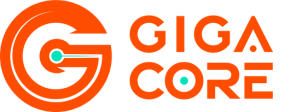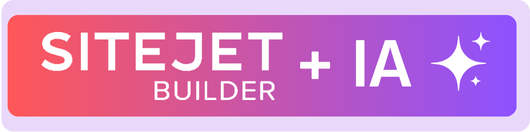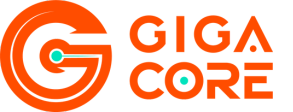Sigue estos pasos para actualizar el módulo de Reseller de Dominios de Gigacore en tu instalación de WHMCS. Asegúrate de tener acceso a tu área de cliente y a los archivos necesarios.
Paso 1: Acceder al área de cliente de Gigacore
- Inicia sesión en tu Área de Cliente de Gigacore.
- Dirígete a Herramientas en el menú principal.
- Selecciona la opción Reseller de dominios.
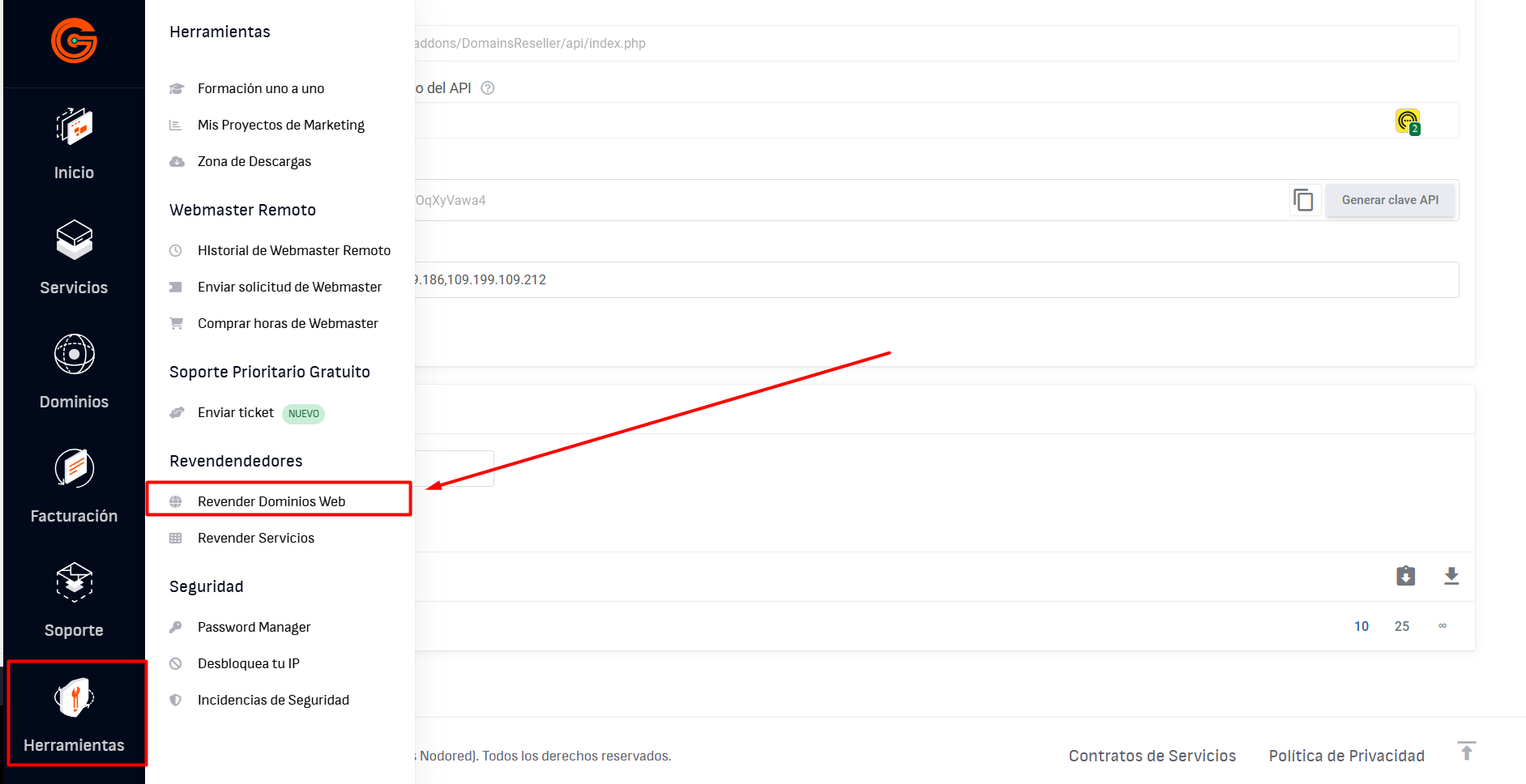
Paso 2: Descargar el módulo y campos adicionales
- En la sección Reseller de dominios, selecciona la pestaña Configuración.
- Haz scroll hacia abajo hasta encontrar la sección Integraciones.
- Descarga la versión más reciente del módulo de Gigacore.
- También, descarga el archivo de Campos Adicionales.
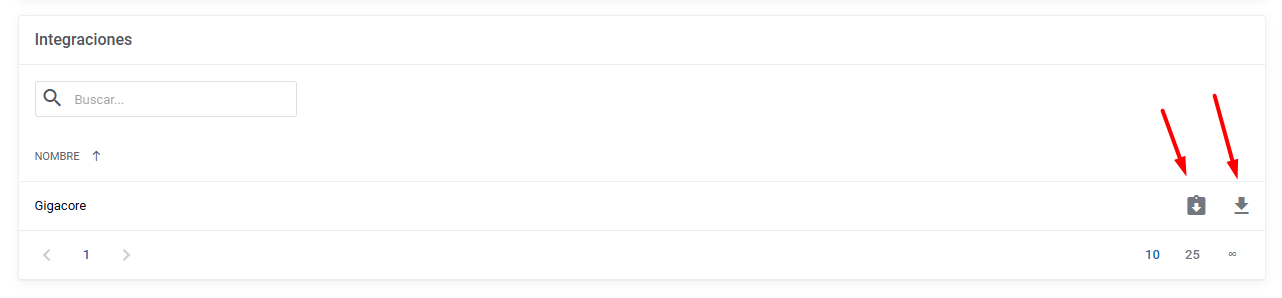
Paso 3: Subir los archivos al directorio de WHMCS
-
El archivo ZIP descargado contiene la siguiente estructura:
/modules/registrars/Gigacore. -
Lo que debes hacer ahora es cargar la carpeta Gigacore en el directorio
/modules/registrars/de tu instalación de WHMCS. Puedes hacerlo utilizando el File Manager de tu hosting, FTP, o el método que prefieras. En esta imagen puedes ver como lo cargamos usando FTP.
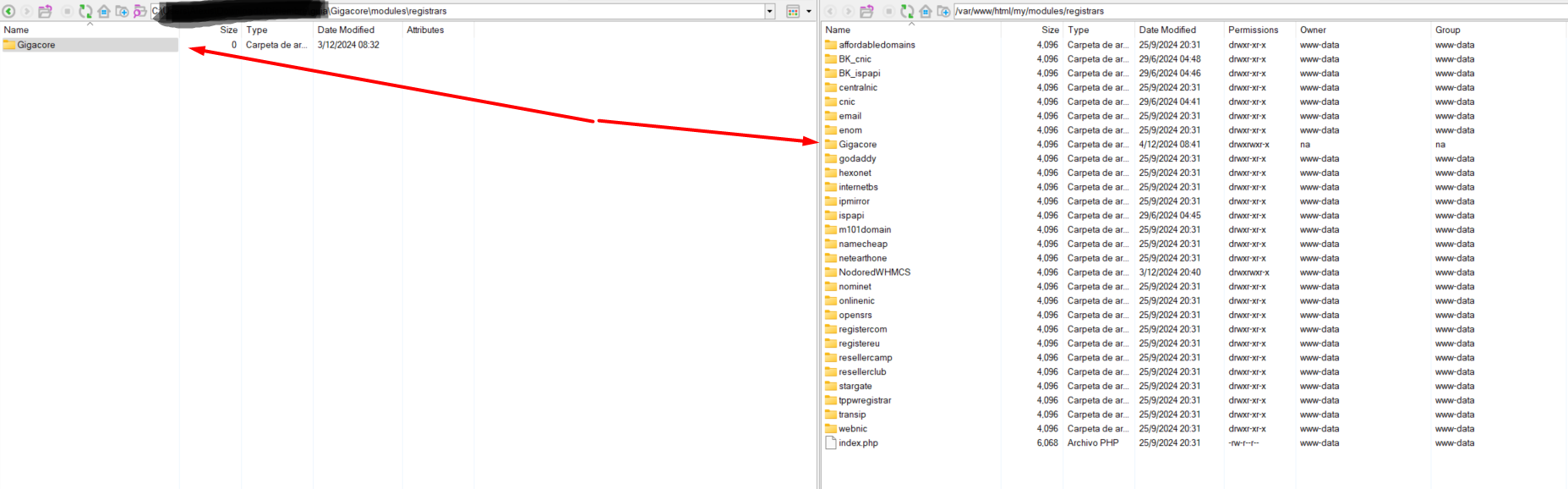
Paso 4: Cargar el archivo additionalfields.php
- Además de cargar la carpeta Gigacore, debes cargar el archivo
additionalfields.phpen el directorio/resources/domains/de tu instalación de WHMCS. - Este archivo es necesario para la correcta integración de los campos adicionales de dominio en el sistema.

Paso 5: Verificar configuración del módulo en WHMCS
-
Accede a WHMCS y ve a System Settings (Configuración del Sistema).
-
Selecciona Domain Registrars (Registradores de Dominios).
-
Busca el módulo Gigacore en la lista de registradores disponibles.
- Si estás actualizando el módulo, verás el mismo módulo que tenías antes.
- Si estás actualizando desde el módulo NodoredWHMCS a Gigacore, verás ambos módulos en la lista.
Asegúrate de activar el módulo de Gigacore y configurarlo correctamente. Al finalizar puedes desactivar NodoredWHMCS.
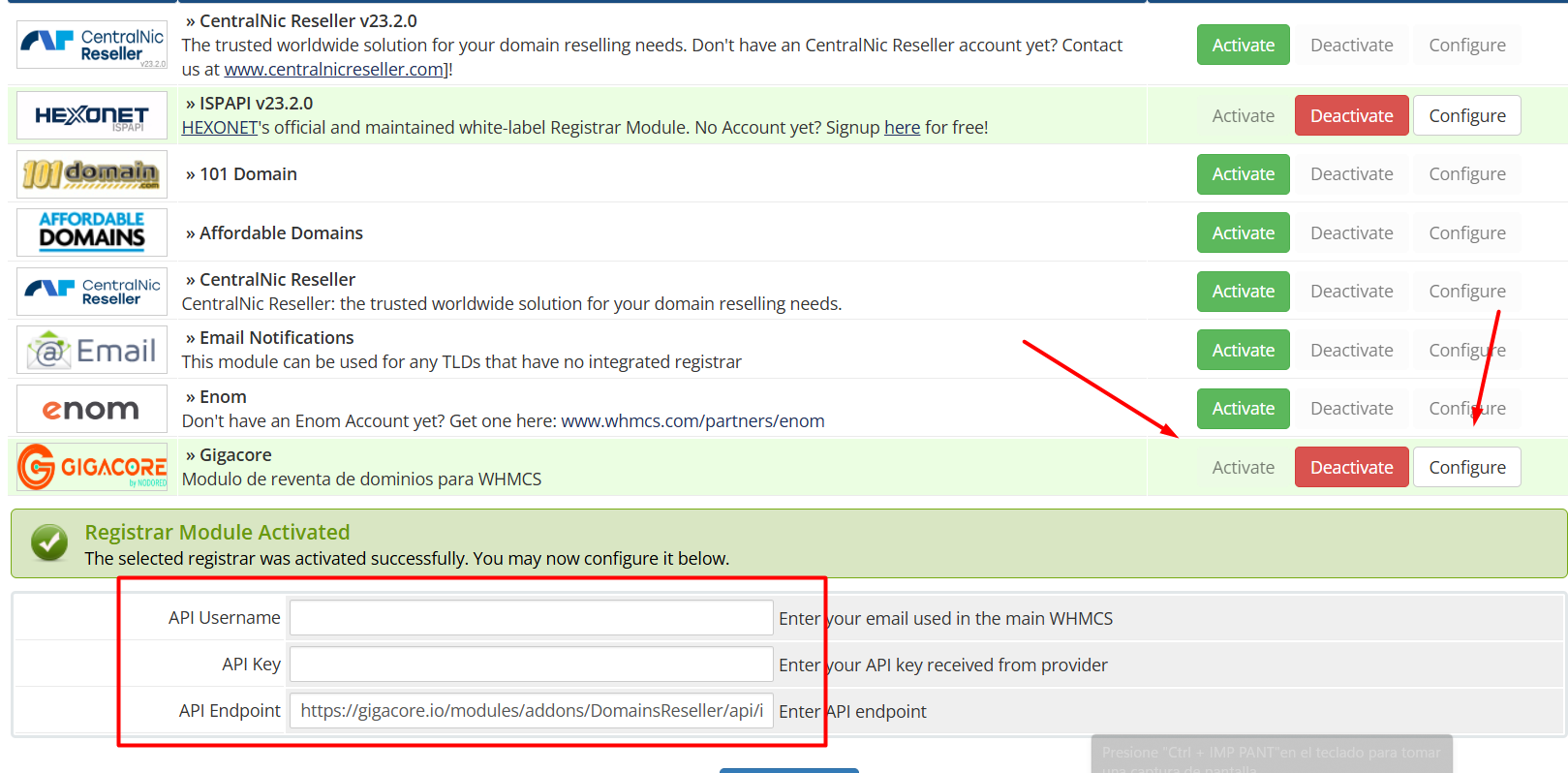
Detalles de configuración:
- API Username: Este es el usuario que obtienes en tu área de cliente de Gigacore, en Herramientas > Revender Dominios > Configuración > Dirección de correo electrónico del API.
- API Key: Esta es la clave API que obtienes en tu área de cliente de Gigacore, en Herramientas > Revender Dominios > Configuración > Clave API.
- Endpoint: Esta es la URL del endpoint que se obtiene también en Herramientas > Revender Dominios > Configuración. Normalmente, este campo se llena automáticamente.
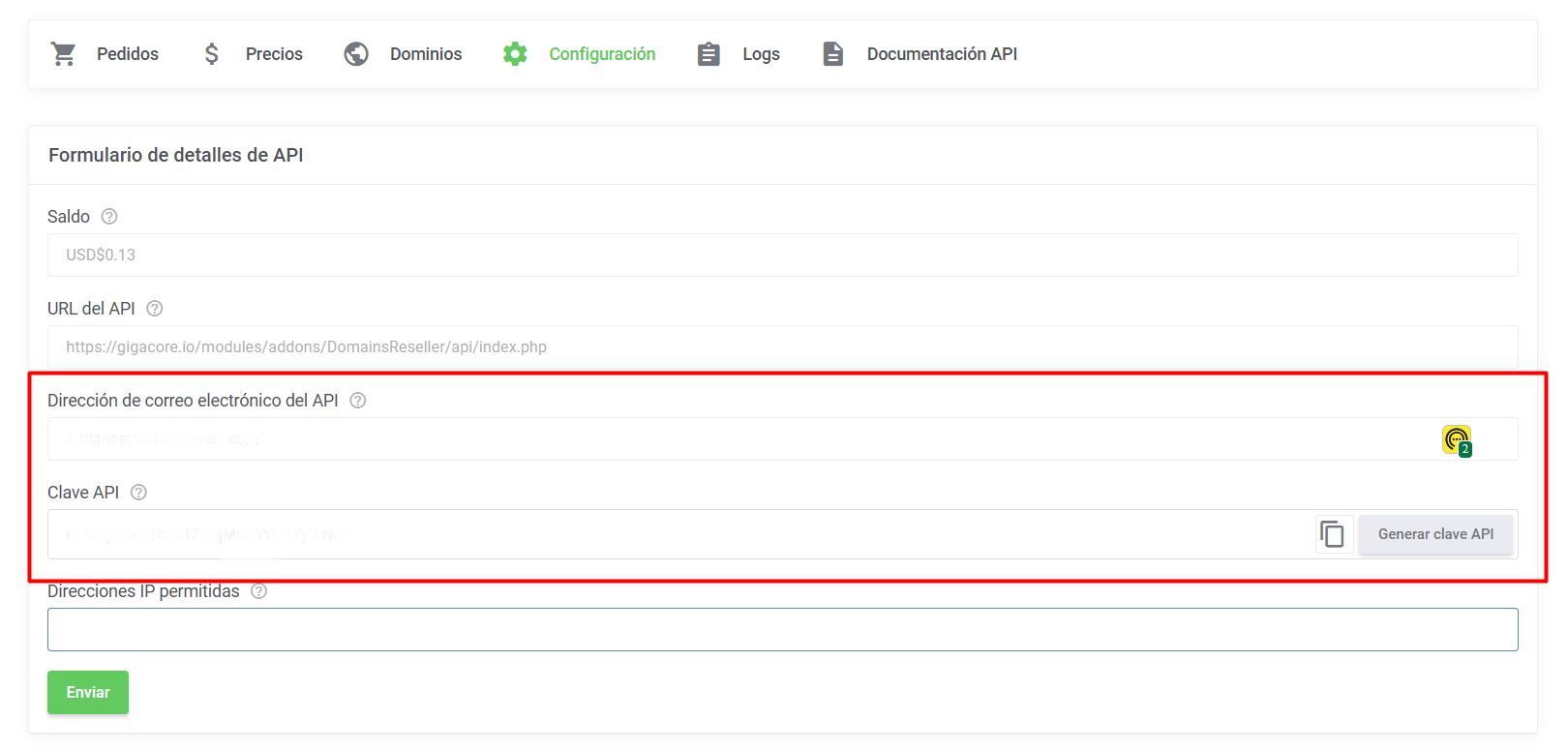
Paso 6: Verificar la IP permitida
- No olvides verificar que la IP donde tienes alojado tu WHMCS esté agregada en el campo Direcciones IP permitidas.
- Ve a Área de Cliente > Herramientas > Revender Dominios > Configuración > Direcciones IP permitidas y asegúrate de que la IP de tu servidor esté registrada.
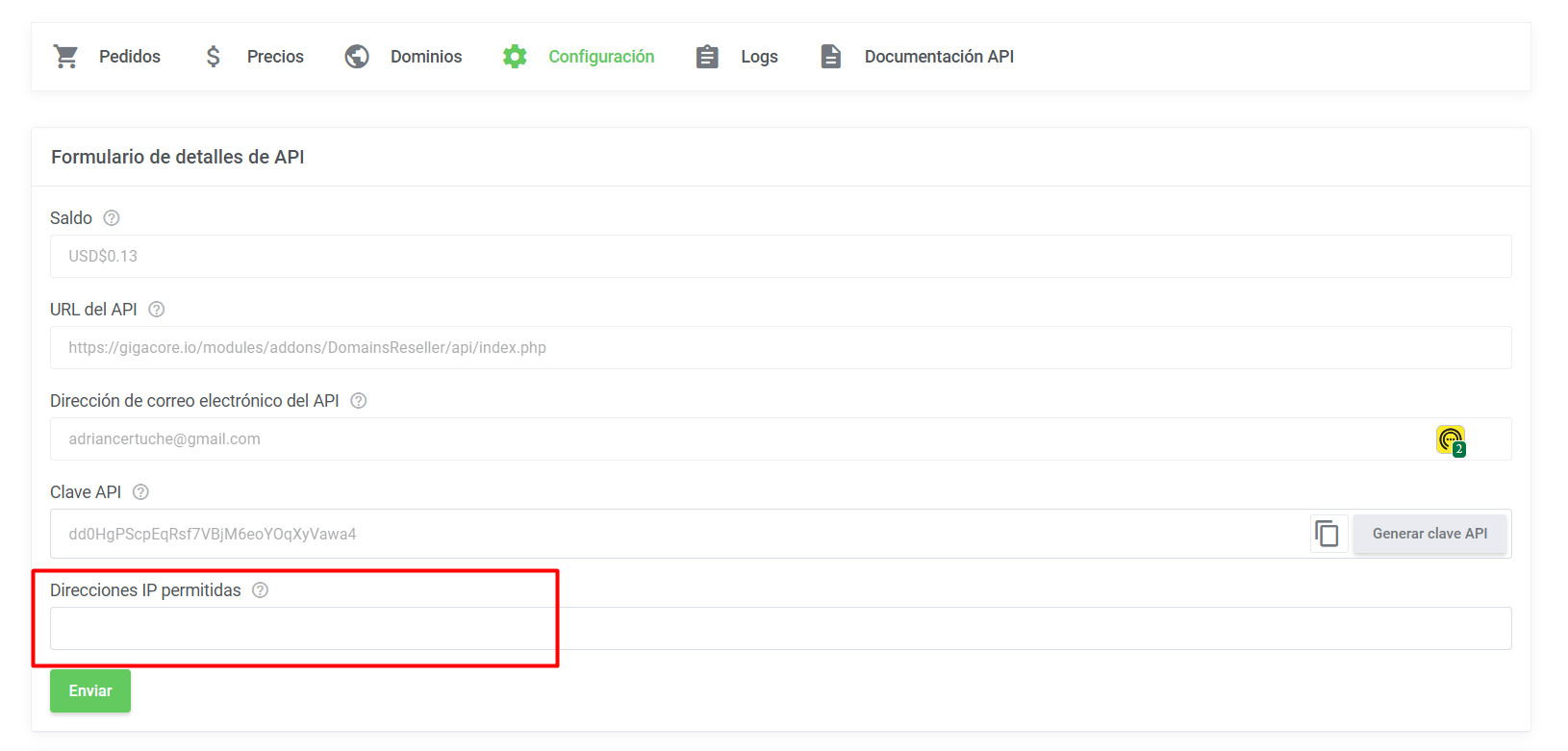
Paso 7: Actualización si migras de NodoredWHMCS a Gigacore
Solo si estás actualizando desde un módulo anterior como NodoredWHMCS a Gigacore, sigue estos pasos finales. Si ya estás usando la versión más reciente de Gigacore, puedes omitir este paso.
- Accede al panel de control de tu hosting y abre phpMyAdmin.
- Ejecuta el siguiente comando SQL para actualizar el registrador de los dominios existentes:
UPDATE tbldomains
SET registrar = 'Gigacore'
WHERE registrar = 'NodoredWHMCS';
Este comando cambiará el registrador de NodoredWHMCS a Gigacore. Si necesitas cambiar otro registrador, simplemente reemplaza NodoredWHMCS por el nombre del registrador que quieras modificar.
¡Eso es todo!
Ahora habrás actualizado correctamente el módulo de Reseller de Dominios de Gigacore en WHMCS. Si tienes alguna duda o necesitas asistencia adicional, no dudes en contactar con el soporte de Gigacore.